SearchApp.exe é seguro ou um vírus?
Publicados: 2025-09-09A maioria dos usuários do Windows provavelmente encontrou uma variedade de processos em segundo plano em silenciosamente em seu sistema, com nomes que geralmente levantam sobrancelhas. Um desses processos é o SearchApp.exe . Se você espiou recentemente seu gerente de tarefas e encontrou este aplicativo desconhecido, pode estar se perguntando: "O SearchApp.exe é seguro ou um vírus?"
Neste artigo, desmistificaremos o que é o SearchApp.exe, se ele representa alguma ameaça ao seu computador e quais opções você tem se estiver causando problemas. Manter o seu PC seguro começa com a compreensão do que os processos estão fazendo nos bastidores.
O que é SearchApp.exe?
SearchApp.exe é um processo legítimo do sistema Windows responsável por alimentar a funcionalidade de pesquisa nas versões modernas do Windows 10 e Windows 11. É parte integrante da pesquisa do Windows - um recurso que permite encontrar arquivos, aplicativos, configurações e páginas da web usando a caixa de pesquisa na barra de tarefas ou no menu Iniciar.
Antes do Windows 10 versão 2004, o recurso de pesquisa estava atento ao Cortana, o assistente virtual da Microsoft. Depois de 2004 e em diante, a Microsoft decidiu dividir a pesquisa de Cortana e Windows em experiências independentes separadas, e foi aí que o SearchApp.exe se tornou seu próprio processo separado.
Este processo está localizado no seguinte diretório:
C: \ Windows \ systemApps \ microsoft.windows.search_cw5n1h2txyewy \ searchapp.exe
Se você encontrar o arquivo executável neste local preciso, é quase certamente o componente legítimo do Windows. No entanto, sua presença fora dessa pasta pode ser questionável.
SearchApp.exe é seguro?
Na maioria dos casos, sim - o SearchApp.exe é completamente seguro e essencial para a operação suave da pesquisa do Windows. É assinado digitalmente pela Microsoft e não representa nenhum risco para o seu sistema.
Dito isto, é bom manter algumas coisas em mente:
- Se você desativar o SearchApp.exe , pode perder a capacidade de usar a barra de pesquisa na barra de tarefas ou no menu Iniciar.
- O uso de alta CPU ou RAM causado pelo SearchApp.exe pode apontar para um arquivo ou índice de pesquisa corrompido na necessidade de reparo.
- Se o arquivo aparecer em um diretório não padrão, especialmente nas pastas temp ou appdata , será suspeito.
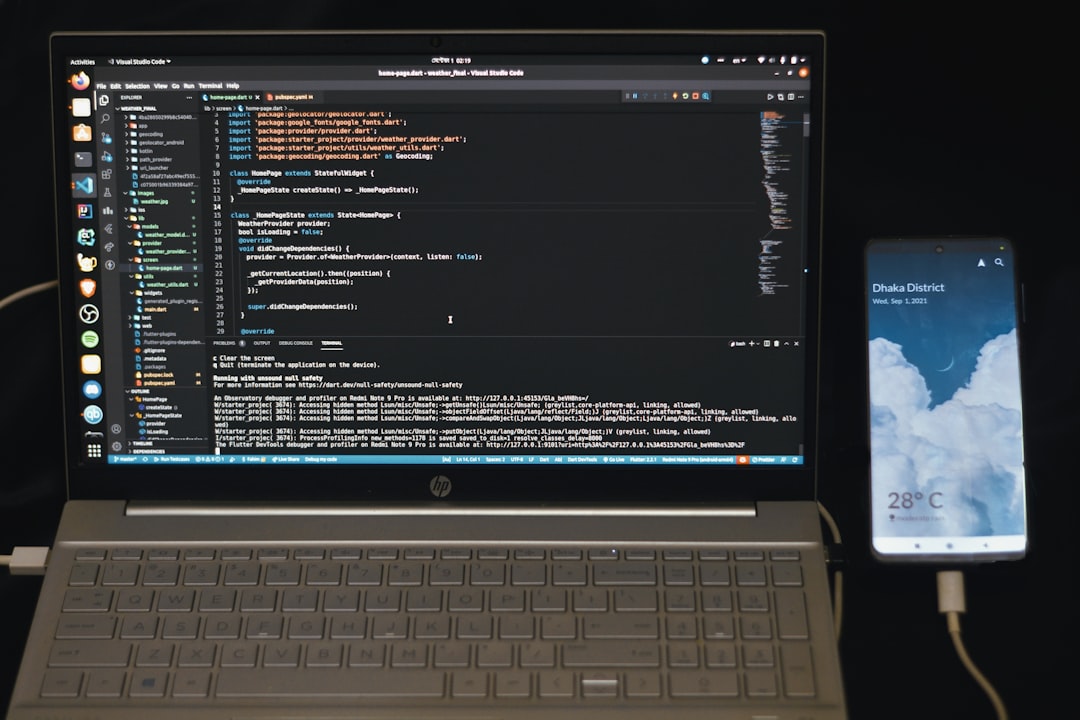
Quando se preocupar
Uma grande preocupação para os usuários do Windows é identificar se um processo aparentemente legítimo foi falsificado ou substituído por malware. Ocasionalmente, os cibercriminosos imitam os arquivos do sistema para ocultar vírus.
Você deve se preocupar se:
- SearchApp.exe está localizado fora da pasta SystemApps .
- Você percebe o uso excessivo de recursos que não desaparecem após reiniciar o computador.
- O seu software antivírus sinaliza o SearchApp.exe como suspeito .
- Você experimenta pop-ups, redirecionamentos do navegador ou outro comportamento semelhante a malware depois de perceber esse processo.
Nesses casos, vale a pena tomar medidas imediatas para verificar e resolver quaisquer problemas em potencial.
Como verificar a segurança do SearchApp.exe
Você pode seguir estas etapas para testar se o processo em execução no seu sistema é legítimo:
- Open Task Manager (Ctrl + Shift + ESC).
- Localize o SearchApp.exe na guia Processos.
- Clique com o botão direito do mouse e selecione Open File Location .
- Verifique se ele aponta para: C: \ Windows \ SystemApps \ Microsoft.Windows.Search_CW5N1H2TXYEWY \
Se o arquivo estiver situado em outros lugares, é melhor executar uma verificação de malware usando o Windows Defender ou uma solução antivírus de terceiros confiáveis.


Você pode desativar ou remover o SearchApp.exe?
Como o SearchApp.exe está ligado diretamente à pesquisa do Windows, removê -lo não é recomendado . Isso pode quebrar as funcionalidades principais em seu sistema operacional. No entanto, se o SearchApp.exe estiver se comportando ou consumindo muitos recursos, existem algumas maneiras seguras de lidar com isso.
Opção 1: reinicie o processo
Você pode simplesmente reiniciar a pesquisa do Windows usando estas etapas:
- Pressione Ctrl + Shift + ESC para abrir o gerenciador de tarefas.
- Localize o SearchApp.exe na guia Processos.
- Clique com o botão direito do mouse e selecione a tarefa final .
O Windows relançará automaticamente o processo de pesquisa logo depois. Caso contrário, você também pode reiniciar seu PC.
Opção 2: Desative a pesquisa temporariamente (usuários avançados)
Para usuários que desejam desativá -lo temporariamente, talvez para fins de diagnóstico:
- Open PowerShell com direitos de administrador.
- Execute o comando:
Get-AppxPackage -allusers Microsoft.Windows.Search | Remove-AppxPackage
Aviso: isso pode ter repercussões não intencionais, como desativar toda a interface do usuário de pesquisa, por isso é apenas para usuários avançados que sabem como reativar o pacote, se necessário.
Você deve se preocupar com problemas de desempenho?
SearchApp.exe normalmente usa muito pouco em termos de recursos do sistema. Se você o vir usando uma porcentagem incomumente alta da sua CPU ou memória, aqui está o que você pode verificar:
- Reconstrua o índice de pesquisa: vá para o painel de controle → Opções de indexação → avançado → reconstrução. Isso pode corrigir a resposta lenta da pesquisa ou o alto uso de recursos.
- Execute uma verificação do sistema: use o Windows Defender ou um programa antivírus confiável para descartar a interferência de malware.
- Verifique se há atualizações do sistema: a Microsoft coranta regularmente os componentes do sistema.
Os picos de recursos podem resultar da indexação do Windows um grande número de arquivos ou um índice de pesquisa corrompido. Eles geralmente são resolvidos após um curto período, especialmente após atualizações ou alterações de arquivo.
Como proteger contra vírus Fake SearchApp.exe
Para evitar encontrar versões falsas ou maliciosas do SearchApp.exe, siga estas práticas recomendadas de segurança:
- Mantenha o Software Windows e Antivírus atualizado.
- Não baixe arquivos de fontes não confiáveis ou clique em links obscuros.
- Examine frequentemente o seu sistema em busca de malware.
- Use o Task Manager para verificar o diretório de origem de processos desconhecidos.
Nota: Os processos legítimos do Windows são sempre armazenados em diretórios de sistema específicos. Qualquer coisa fora desses locais deve aumentar as bandeiras vermelhas.
Conclusão
A maioria dos usuários não tem nada com que se preocupar quando se trata de SearchApp.exe. É uma parte interna da pesquisa do Windows responsável por ajudá-lo a encontrar aplicativos, configurações, arquivos e conteúdo on-line diretamente na barra de tarefas ou no menu Iniciar.
No entanto, assim como em qualquer arquivo do sistema, é essencial permanecer vigilante. Se você o vir agindo de forma suspeita ou aparecendo nas pastas erradas, investigue rapidamente. SearchApp.exe em seu lugar apropriado é seguro, mas em outros lugares, pode ser apenas uma ameaça inteligentemente disfarçada.
Ser informado sobre processos em segundo plano como o SearchApp.exe fortalece sua higiene digital e ajuda a manter seu sistema funcionando sem problemas e com segurança.
